
WPS PDF独立版
详情介绍
WPS PDF独立版是一款PC端轻量级的PDF工具,与WPS PDF专业版比起来,安装包体积小巧,无需安装大量WPS套件,更专注于处理PDF本身,可以满足日常PDF阅读批注等基础需求,更适合个人轻度使用。WPS PDF独立版官方版除了有核心的PDF阅读、注释、基础的编辑、转换等功能之外,还提供PDF页面管理、PDF全文翻译、AI识别并提取文字、擦除图片或文字以及文档压缩等实用功能,欢迎广大用户前来本站免费下载安装使用吧!

软件特点
1、轻松阅读
划词翻译、夜间阅读、幻灯片播放,只为更好的阅读体验。
2、批注
丰富的批注功能,多样的批注查看模式。
3、格式转换
PDF与Word、Excel、PPT、图片以及CAD等多种格式互转。
4、编辑文字
让PDF像Word一样自由编辑,快速修改PDF文档内容。
5、编辑图片
丰富的图片编辑功能,添加、删除、旋转、裁剪、透明度等功能一应俱全。
WPS PDF独立版软件怎么修改里面的内容
1、首先我们需要导入一个PDF文件,点击上方的编辑选项,选择编辑内容。

2、这时候我们可以看到PDF里面的内容有一个灰色的虚线框。

3、点击这个框里面的内容,看到光标后就能修改或增加里面的内容了!

4、我们还可以插入其他的文字、图片、或者表格等内容。

同类软件
网友评论
共0条评论分类列表
精彩推荐
换一换本类更新
-

腾讯元宝电脑版 v2.47.0.636 办公软件 / 36.53M
查看 -

boardmix博思白板电脑版 v1.7.9官方版 办公软件 / 93.02M
查看 -

Office LTSC 2024专业增强版 v16.0.17928.20148 办公软件 / 5.25G
查看 -

如流PC官方版 v6.3.57.4 办公软件 / 330.16M
查看 -

京麦工作台电脑版 v12.15.0 办公软件 / 201.4M
查看






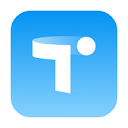



























 赣公网安备 36010602000087号
赣公网安备 36010602000087号